轻松升级显卡性能,一键操作:用驱动精灵打造极速游戏体验!
如何使用驱动精灵更新显卡驱动
在现代电脑使用中,显卡驱动的重要性不言而喻。它不仅影响着图像的显示效果,还直接关系到游戏的流畅度和视频处理的效率。然而,随着时间的推移,显卡驱动也需要不断更新以适应新的软件和游戏需求。在众多驱动更新工具中,驱动精灵以其便捷性和专业性赢得了广大用户的青睐。下面,我们就来详细探讨如何使用驱动精灵来更新显卡驱动。

一、安装驱动精灵
首先,你需要确保电脑上已经安装了驱动精灵。如果尚未安装,可以通过访问驱动精灵的官方网站下载安装包。安装包下载完成后,双击运行,并按照提示完成安装过程。安装过程中,请留意选择适当的安装路径和是否需要开机自启等选项,以满足个人使用习惯。
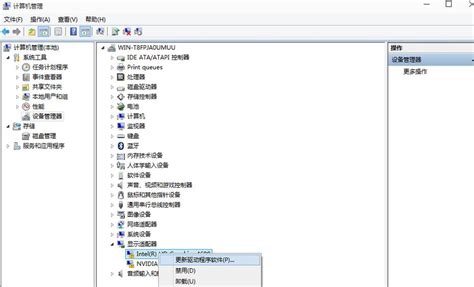
二、启动驱动精灵并检测硬件
安装完成后,双击桌面上的驱动精灵图标启动软件。首次启动时,驱动精灵会自动对电脑硬件进行检测,包括CPU、主板、显卡等关键部件。这一步骤是为了确保软件能够准确识别电脑中的硬件设备,并为其找到合适的驱动程序。

在检测完成后,你会看到一个详细的硬件信息列表。在这个列表中,你可以找到显卡的相关信息,包括型号、制造商以及当前的驱动版本等。这些信息对于后续的驱动更新至关重要。
三、选择显卡驱动进行更新
1. 点击“驱动管理”
在驱动精灵的主界面上,找到并点击“驱动管理”选项。这一功能会列出所有需要更新或存在问题的驱动程序。
2. 等待扫描完成
点击“驱动管理”后,驱动精灵会开始扫描电脑中的驱动程序。这个过程可能需要一些时间,具体取决于电脑硬件的复杂程度和驱动程序的数量。请耐心等待,直到扫描完成。
3. 找到显卡驱动
扫描完成后,你会看到一个包含多个驱动程序的列表。在这个列表中,找到与你的显卡相对应的驱动程序。通常,这个驱动程序会被归类在“显卡”或“显示适配器”类别下。
4. 选择更新版本
点击显卡驱动后方的“驱动升级”按钮,驱动精灵会列出可用的更新版本。在这里,你有两个选项可以选择:稳定版和最新版。
稳定版:这个版本通常是根据你的电脑硬件配置经过严格测试的,能够确保电脑的稳定运行。如果你不希望冒险尝试新功能,但又想确保显卡驱动的稳定性,那么选择稳定版是一个不错的选择。
最新版:这个版本是显卡制造商最新推出的,包含了许多新功能和性能优化。然而,由于是新版本,可能存在一些未知的bug或兼容性问题。如果你追求最新的功能和性能提升,并且愿意承担一定的风险,那么可以选择最新版。
5. 开始更新
选择好你想要更新的版本后,点击“升级驱动”按钮。驱动精灵会开始下载并安装新的显卡驱动程序。在安装过程中,请保持网络连接稳定,并遵循软件界面的提示进行操作。
四、更新完成后的检查和优化
更新完成后,重新启动电脑以确保新的显卡驱动程序能够正确加载。在重启后,你可以通过以下几种方式来检查和优化显卡驱动的性能:
1. 检查显示效果
打开一些图像密集型的应用程序(如图片查看器、视频播放器或游戏),观察显示效果是否有所改善。注意检查颜色准确性、分辨率和帧率等关键指标。
2. 使用性能测试工具
如果你对显卡性能有更高的要求,可以使用一些专业的性能测试工具(如3DMark、FurMark等)来评估显卡的性能。这些工具能够模拟各种复杂的图形处理场景,从而全面评估显卡的性能表现。
3. 优化系统设置
在某些情况下,即使更新了显卡驱动程序,也可能需要进一步优化系统设置才能获得最佳性能。例如,你可以调整电源管理选项以提高显卡的性能表现,或者在游戏中调整图形设置以匹配你的硬件配置。
五、总结
通过使用驱动精灵来更新显卡驱动程序,我们可以轻松地保持显卡的最佳性能状态。从安装驱动精灵、检测硬件、选择更新版本到更新完成后的检查和优化,整个过程既简单又高效。然而,我们也需要注意选择适合自己的驱动程序版本,并在更新后仔细检查和优化系统设置以确保最佳性能表现。只有这样,我们才能真正发挥显卡的潜力,享受更加流畅和逼真的图形处理体验。
新锐游戏抢先玩
游戏攻略帮助你
更多+-
05/01
-
05/01
-
05/01
-
05/01
-
05/01









